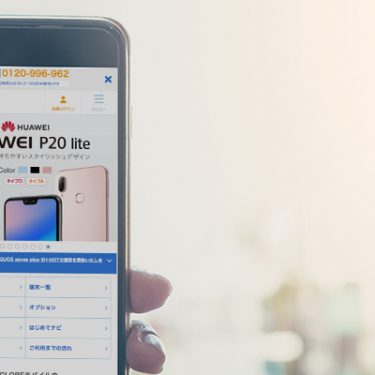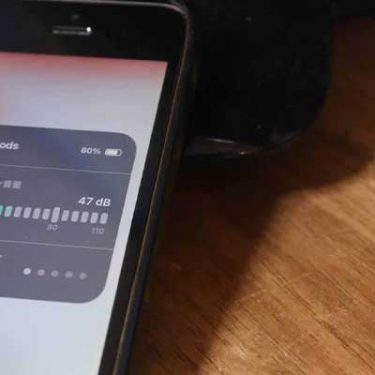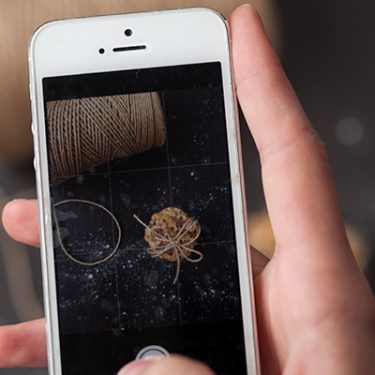普段通りiPhoneを使用していたはずなのに、いきなり画面が動かなくなって焦った経験はありませんか?
いきなり動かなくなると焦りますよね。この記事では、iPhoneがフリーズする原因、フリーズしてしまったときの対処方法をご紹介します。
目次
スマホのフリーズとはそもそもどういう状態?
スマホを使っている時、画面が動かなった経験はありませんか? そのまま作業を続けようと思っても、まったく操作を受け付けない状態、それが「フリーズ」です。
また、フリーズしたままいきなり電源が切れる現象が起こる場合もあります。
このフリーズ状態になると、そのまま操作を続けるのはほぼ不可能になってしまうので、何らかの対処法を試みる必要があります。
iPhoneがフリーズしてしまう原因
iPhoneの画面がいきなり固まって動かなくなる現象には、いくつかの原因が考えられます。
1.メモリの容量不足
まず考えられるのはメモリ(RAM)の不足です。一度にたくさんのデータを使用した時、メモリをいっぱいに使いすぎてしまいます。そのため処理が追い付かずにフリーズしてしまうのです。
2.ソフトウェアが最新でない
iOSやアプリのバージョンが最新でないと、アプリなどの動作にうまく処理ができるフリーズしてしまうことがあります。iOSはiPhoneの基本ソフトなので、常に最新のものにしておきましょう。
フリーズした時の対処方法
フリーズしても、しばらく放置すれば元通りに動くこともあります。しかし戻らないこともありますし、今すぐにフリーズを何とかしたいという場合も多いですよね。そこで、ここではフリーズした時にまず試したい方法についてご紹介します。
1.アプリを強制終了する
アプリの使用中にフリーズしてしまった場合は、まずアプリを強制終了させてみましょう。
iPhone X ・iOS 12 以降
ホーム画面の下から上とスワイプし、画面の中央部分で指を止めます。すると今開いているアプリの一覧が表示されます。該当するアプリを上にスワイプすることで、そのアプリを閉じられます。
iPhone8以前
ホームボタンを2回押すと、アプリの一覧が表示されます。そのあとは同様に該当するアプリを上にスワイプすることで終了できます。
2.端末を再起動・強制終了させる
アプリが終了できない場合は、端末を再起動させましょう。再起動さえできない場合は強制終了させましょう。
方法についてはこちらの過去記事が参考になります。
<参考記事>
▼スマホの再起動と強制再起動の違いは?OSごとの操作手順を解説
何度もフリーズしてしまう場合の対処方法
もしアプリの終了や再起動を繰り返しても、何度もフリーズする場合は端末自体が故障している可能性があります。修理に出すか、機種変更を検討してみましょう。
特に古い端末だと、最新のアプリに対応できずにフリーズしている可能性があります。使いたいアプリが今の端末でも使えるか確認して、難しいようなら機種変更を考えるのもおすすめです。






 月木なつめ
月木なつめ